Pilvevoo tõrkeotsing
Siin on mõned näpunäited pilvevoogude tõrkeotsinguks.
Konkreetsete voolujooksude tuvastamine
Kui olete oma vood loonud ja juurutanud, peate võib-olla siluma konkreetsed voojooksud, et kinnitada, et teie voog kulges ootuspäraselt. Vaikimisi saab voo omanik vaadata käituse ajaloo vaatesveerge Algus , Kestus ja Olek Power Automate , et aidata neil tuvastada voo käitus, mille silumisest ta huvitatud on. Omanik saab tõrkeotsingu jaotist ka laiendada, et tuvastada konkreetne käitus, milles nad on huvitatud, kuid sageli töötavate voogude puhul võib see olla aeganõudev.
Silumisel Power Automate voojooksude tuvastamise tõhustamiseks annab voo omanikele võimaluse konfigureerida veergude loendit, mis kuvatakse lehel käituse ajalugu iga voo käitamise kohta. Need veerud vastendatakse teie voo päästikuväljunditega. Kui kuvate soovitud veerud, säästate aega, kuna näete vastavaid veerge vaikimisi vaates Käituse ajalugu.
Käituse ajaloo vaatesse ühe või mitme veeru lisamiseks tehke järgmist.
Logi sisse Power Automate.
Tehke ekraani vasakus servas valik Minu vood.
Valige voog, mille kohta soovite rohkem üksikasju saada.
Tehke lehel voo üksikasjad valik Redigeeri veerge.
Valige veerud, mille soovite valitud voo käitusajaloo vaatesse lisada, ja seejärel valige Salvesta.
Saate vaadata valitud voo jooksuajaloo vaates kuvatavat veergude loendit.
Veerud hasAttachments ja isHTML on nüüd voo jaoks nähtavad, nii et näete neid väärtusi kiiresti, mis aitavad teil voogu siluda.
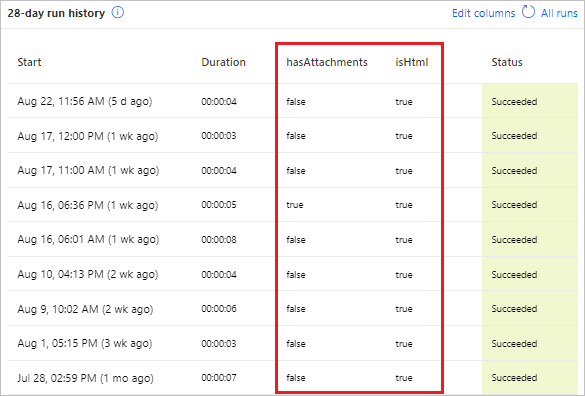
Jootraha
Samuti saate konfigureerida veergude loendi, mis kuvatakse vaatega Kõik jooksud .
Näpunäiteid meilisõnumite parandamiseks
Remondinõuanded saadetakse voo omanikele e-posti teel alati, kui pilvevoog ebaõnnestub. Need parandusnõuannete meilid sisaldavad konkreetset ja rakendatavat tagasisidet teatud vigade kohta. Näiteks on üks levinud viga pilvevoo seadistamine, mis üritab inimese haldurit sisse Office 365 tuua, kuid ID-s Microsoft Entra pole ühtegi haldurit konfigureeritud. Kui see või mitu muud tingimust põhjustavad teie voo nurjumise, saate remondinõuannete meili.
Parandusnõuannete meilisõnum sisaldab järgmisi jaotisi.
| Nimetus | Kirjeldus |
|---|---|
| Aeg | Kuvab voo esmakordse nurjumise aja. |
| Mis juhtus | Kirjeldab probleemi, mis põhjustas voolu rikke. |
| Kuidas olukorda parandada? | Annab näpunäiteid voolu rikke põhjustanud probleemi lahendamiseks. |
| Tõrkeotsingu näpunäited | Sisaldab üksikasju, sealhulgas voolu nurjumise kordade arvu ja linki voo uuesti proovimiseks samade sisendandmetega. |
Teatatud tõrgete parandamiseks valige käsk Paranda minu voog ja järgige meilis remondinõuannete kohta toodud juhiseid.
Remondinõuanded on valikulised. Kui te ei soovi neid vastu võtta, lülitage need konkreetse voo atribuutide menüüst välja.
Kui teie voog ebaõnnestub, saate selle tõrkeotsingu ka otse sisse lülitada Power Automate. Siin on mõned levinumad tõrkestsenaariumid ja näpunäited nende parandamiseks.
Tuvastage viga
Vea leidmiseks ja selle parandamiseks toimige järgmiselt.
Valige Minu vood.
Valige voog, mis ebaõnnestus.
Valige jaotises 28-päevane käitusajalugu nurjunud käitamise kuupäev.
Ilmuvad voolu üksikasjad ja vähemalt üks samm näitab punast hüüumärgiikooni.
Avage see nurjunud toiming ja vaadake tõrketeade üle.
Paremal paanil näete vea üksikasju ja selle parandamist.
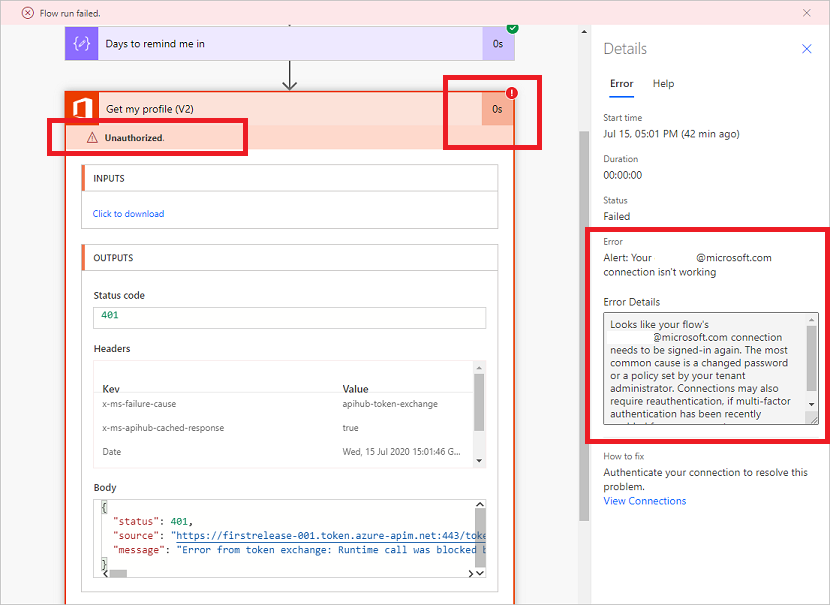
Autentimise tõrked
Paljudel juhtudel nurjuvad vood autentimisvea tõttu. Kui teil on seda tüüpi tõrge, sisaldab tõrketeade volitamata või kuvatakse tõrkekood 401 või 403 . Autentimisvea saate tavaliselt parandada, värskendades ühendust:
Valige paremal paanil jaotises Kuidas parandada nuppu Kuva ühendused.
Liikuge kerides ühenduseni, mille kohta nägite volitamata tõrketeadet.
Valige ühenduse kõrval link Paranda ühendus sõnumis ühenduse autentimata jätmise kohta.
Kontrollige oma mandaati, järgides kuvatavaid juhiseid.
Naaske voo käivitamise tõrke juurde ja seejärel valige Esita uuesti.
Vool peaks nüüd kulgema ootuspäraselt.
Veaotsing Copilotis
Copiloti funktsiooni Power Automate uus tõrkeotsing aitab teil tuvastada ja lahendada tõrkeid, mis võivad ilmneda pilvevoogude testimisel või voo käituse ajaloo ülevaatamisel. Seda Copiloti funktsiooni saate kasutada siis, kui uus kujunduskeskkond on lubatud.
Tõrkeotsing Copilotis annab veast inimloetava kokkuvõtte ja võimaluse korral üritab pakkuda lahendust vea parandamiseks. See võib teie kasutuskogemust oluliselt parandada, vähendades tõrkeotsinguks ja probleemide lahendamiseks kuluvat aega ja vaeva.
Märkus.
Copiloti tõrkeotsingu funktsioon ei pruugi kõigi stsenaariumide korral toimida. Hea uudis on see, et see õpib ja täiustub aja jooksul pidevalt, mis tähendab, et selle võime kasutajaid aidata ja probleeme lahendada muutub ainult paremaks. See on suurepärane näide sellest, kuidas tehisintellekti ja Masinõpe saab kasutada teie kogemuse ja tootlikkuse parandamiseks.
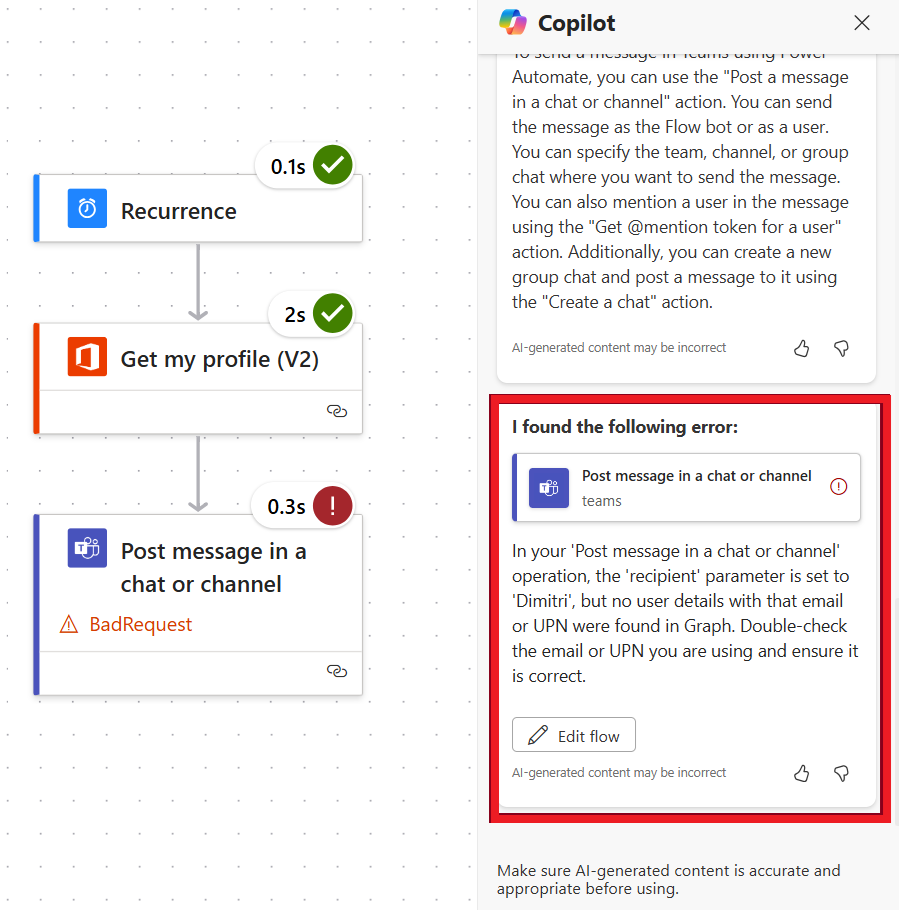
Toimingu konfiguratsioon
Vood nurjuvad ka siis, kui voo toimingu säte ei tööta ootuspäraselt. Sellisel juhul sisaldab tõrketeade Vigane taotlus või Ei leitud või kuvatakse tõrkekood 400 või 404 .
Vea üksikasjad peaksid täpsustama, kuidas viga parandada. Konfiguratsiooni värskendamiseks tehke järgmist.
- Valige Redigeeri ja seejärel lahendage probleem voo definitsioonis.
- Salvestage värskendatud voog.
- Valige Saada uuesti , et proovida uuesti käivitada värskendatud konfiguratsiooniga.
Muud tõrked
Kui ilmub veakood 500 või 502 , on tõrge ajutine või mööduv. Voo uuesti proovimiseks valige Esita uuesti.
Abi saamine toelt või kogukonnalt
Kui vajate abi, võite kasutada meie eneseabi valikuid või küsida abi teistelt.
Eneseabi
Tugisait Power Automate pakub teile mitmeid eneseabivõimalusi.
- Avage Tugi. Power Automate
- Tehke kategoorias Eneseabi valik Õppimine, Näidised või Dokumentatsioon.
Küsi abi teistelt
Avage Tugi. Power Automate
Tehke jaotises Abi küsimine valik Võtke ühendust toega.
Tippige või valige keskkond, mis aitab probleemi tuvastada.
Soovitatud lahenduste otsimiseks täitke väli Öelge, millega seoses abi vajate, ja seejärel valige välja kõrval paremnool.
Kui leidsite oma lahenduse, valige Jah väljal Kas nendest lahendustest oli abi ?
Kui te lahendust ei leia, valige Küsi virtuaalagendilt.
Tippige kuval Virtuaalagent oma sõnum ja seejärel valige Saada.
Kui vajate teistelt rohkem abi, naaske toe lehele Power Automate ja valigeKogukond.
Lehel Microsoft Power Automate Kogukond saate oma otsingut kohandada ning saada vastuseid ja näpunäiteid otse teistelt Power Automate kasutajatelt.